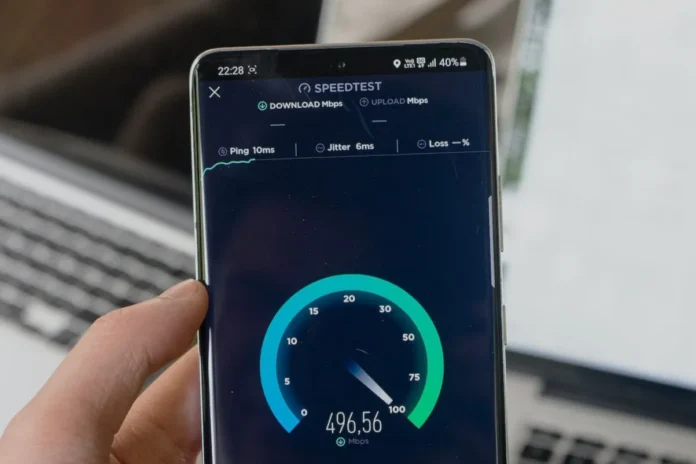5G, den senaste generationen trådlös teknik, är nu tillgänglig i de flesta större länder för konsumenter. Även om det är spännande och allt, kanske du inte kan uppleva snabbare internethastigheter om din Android inte ansluter till 5G i första hand. Tack och lov är det möjligt att åtgärda problemet. I den här guiden har vi sammanställt en lista över alla möjliga lösningar för att 5G inte visas på din Android. Så låt oss ta en titt.
1. Kontrollera om din telefon har 5G-stöd
Även om de flesta moderna smartphones stöder 5G, gör inte alla det. Därför är det första du bör göra att kontrollera om din Android-telefon är 5G-klar. För det är det bäst att kontrollera den officiella specifikationssidan för din smartphone online. Alternativt kan du besöka en webbplats som cacombos för att kontrollera detsamma.

2. Se till att din operatör har rullat ut 5G-tjänster
Därefter måste du kontrollera om din operatör har rullat ut 5G-tjänster i din region. Om det inte har gjort det kommer 5G inte att dyka upp på din Android, oavsett vad du gör. Kontrollera med din operatör att den stöder 5G.
3. Verifiera din mobilplan
Du kommer inte att kunna använda 5G-tjänster som tillhandahålls av din operatör om ditt nuvarande mobilabonnemang inte täcker dem. Du kan kontrollera din operatörs app eller kontakta dem för att kontrollera om 5G ingår i din plan. Om inte kan du behöva uppgradera ditt abonnemang så att 5G visas på din Android.

4. Kontrollera 5G-täckningen i ditt område
Även om vissa av dina operatörer annonserar 5G-tjänster över hela landet kan den faktiska tillgängligheten av 5G variera. Därför är det viktigt att kontrollera deras täckningskarta och avgöra om 5G är tillgängligt eller inte i den specifika region du befinner dig i.
Stora operatörer som AT & amp; T, T-Mobile, Verizon och andra har en täckningskarta på sina webbplatser som visar 5G-tillgänglighet i olika regioner. Om din operatör inte erbjuder en täckningskarta kan du övervaka utbyggnaden av 5G på din ort genom att hänvisa till Ookla 5G Map.
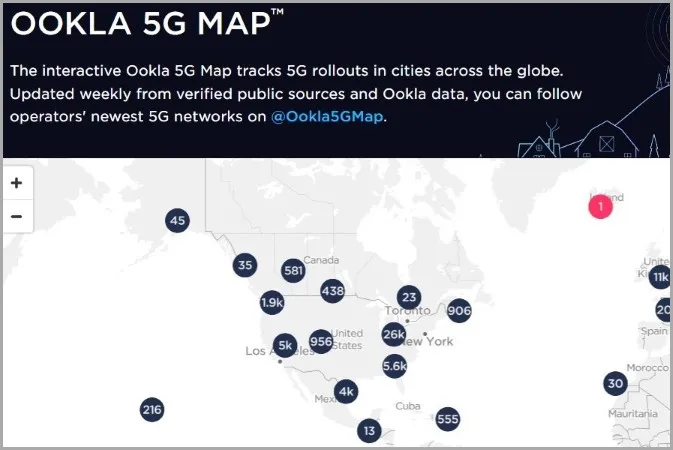
5. Ändra nätverksläge
På Android kan du växla mellan olika nätverkslägen efter behov. Om du har ställt in din Android-telefon på att endast använda 3G eller 4G kommer den inte att ansluta till ett 5G-nätverk, även om ett sådant finns tillgängligt. Så här ändrar du det inställda nätverksläget på din Android.
1. Öppna appen Inställningar och gå till Anslutningar.

2. Tryck på Mobila nätverk.

3. Tryck på Nätverksläge och välj alternativet 5G/LTE/3G/2G (automatisk anslutning).
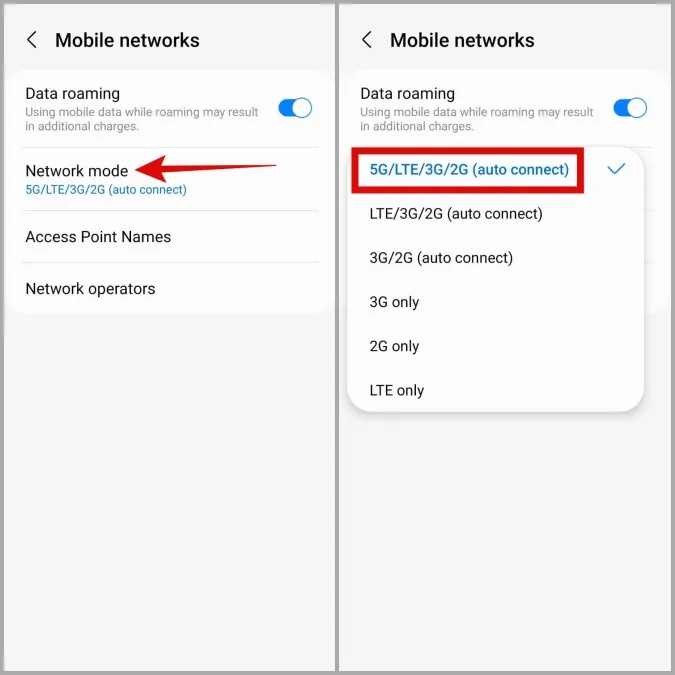
6. Inaktivera energisparläge
Har du aktiverat strömsparläget på din telefon? Om så är fallet kan det förhindra att din Android ansluter till ett 5G-nätverk för att spara batteriström. Därför är det bäst att inaktivera det.
1. Öppna appen Inställningar på din telefon och navigera till Batteri och enhetsvård > Batteri.
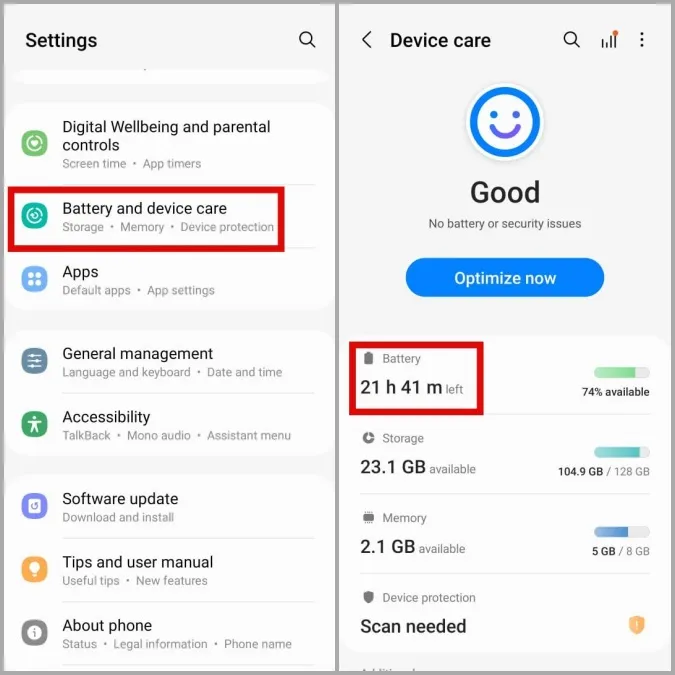
2. Inaktivera reglaget bredvid Energisparläge.
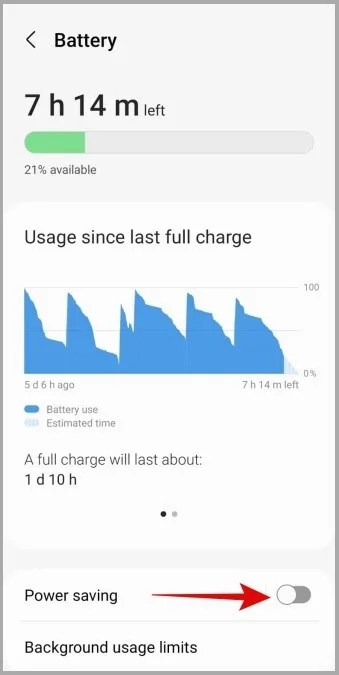
7. Växla till flygplansläge
Att växla flygplansläget är ett snyggt sätt att fixa mindre nätverksrelaterade problem på din Android. Om det bara är ett tillfälligt fel som hindrar 5G från att dyka upp på din Android, bör aktivering och inaktivering av flygplansläget göra susen.
Svep nedåt från toppen av skärmen för att komma åt panelen Snabbinställningar och tryck på flygplansikonen för att aktivera den. Vänta några minuter och tryck sedan på flygplansikonen igen för att stänga av den.
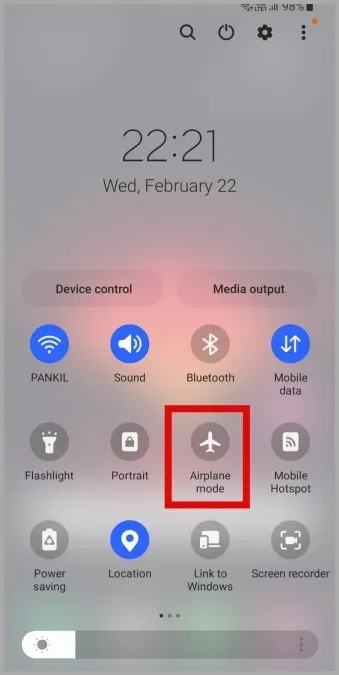
8. Installera Android-uppdateringar
Att använda en föråldrad version av Android kan också leda till sådana avvikelser. Därför är det bäst att hålla din telefon uppdaterad till den senaste tillgängliga versionen. Om 5G-problemet inte dyker upp är begränsat till OS-byggnaden som din Android kör, bör installation av nyare uppdateringar hjälpa.
Öppna appen Inställningar och navigera till Programuppdatering > Ladda ner och installera. När du har installerat de senaste uppdateringarna, kontrollera om problemet fortfarande finns kvar.

9. Återställ nätverksinställningarna
Om 5G fortfarande inte visas på din Android vid denna tidpunkt har du inget annat alternativ än att återställa nätverksinställningarna på din telefon. Detta bör återställa alla nätverksinställningar på din telefon till deras standardvärden och lösa problemet för gott.
1. Öppna appen Inställningar och gå till Allmän hantering.

2. Bläddra ner för att trycka på Återställ och välj Återställ nätverksinställningar.

3. Tryck på knappen Återställ inställningar och följ instruktionerna på skärmen för att slutföra processen.

Upplev hastigheten hos 5G
Om du har en 5G-kompatibel telefon och använder en operatör som stöder 5G bör någon av de lösningar som anges ovan hjälpa dig att lösa problemet.
Gillar du att använda 5G men oroar dig för att batteriet ska ta slut? Det finns flera saker du kan göra för att minska batteriförbrukningen när du använder 5G på din telefon.